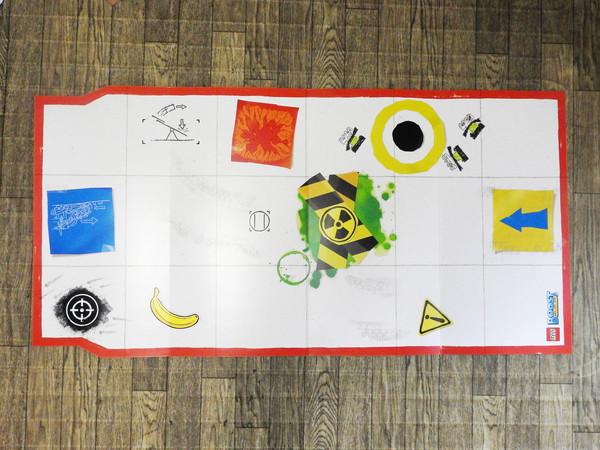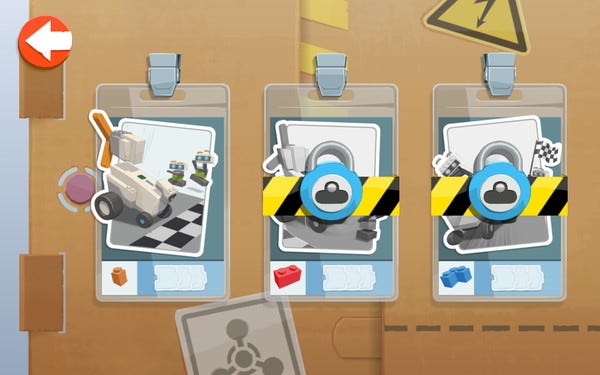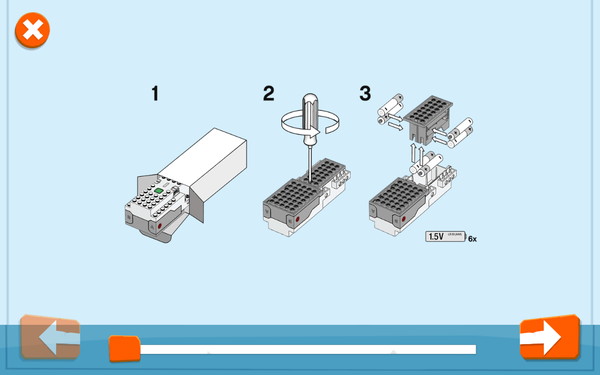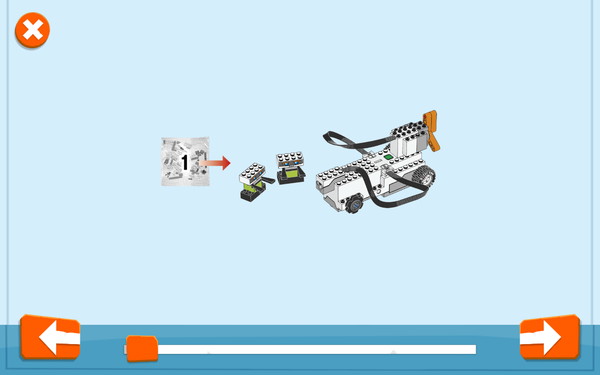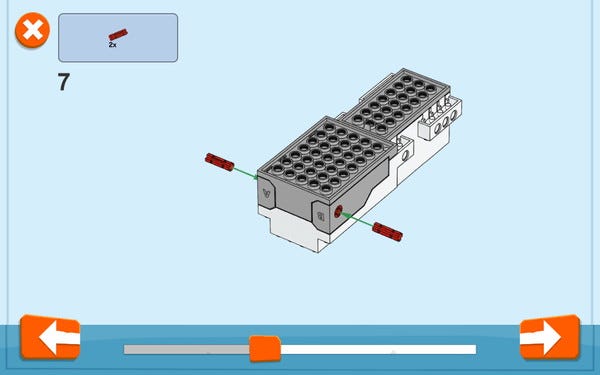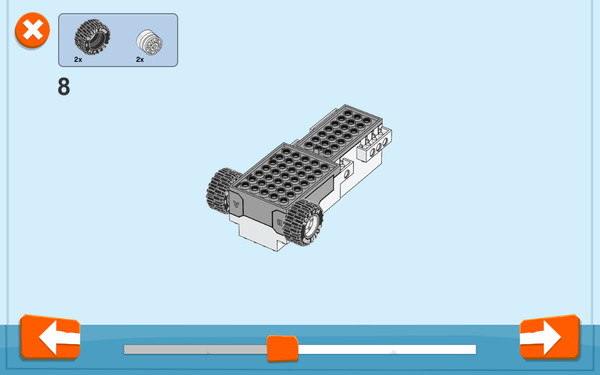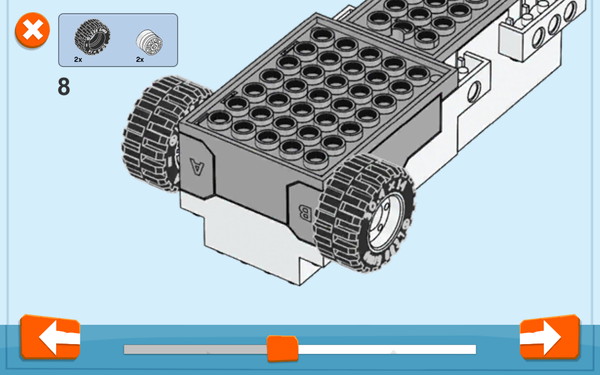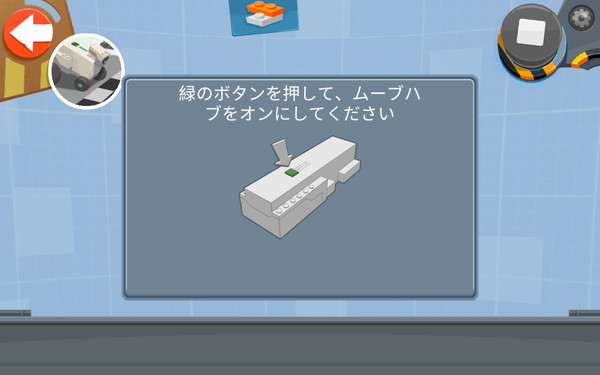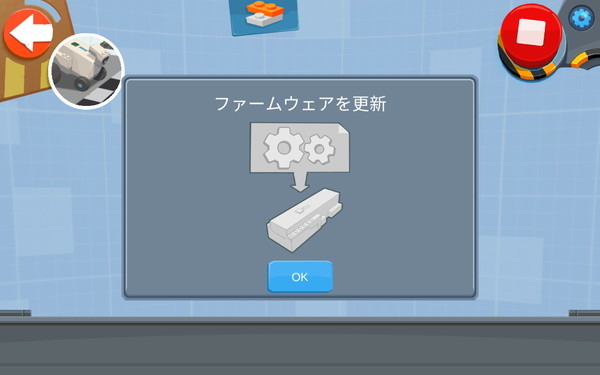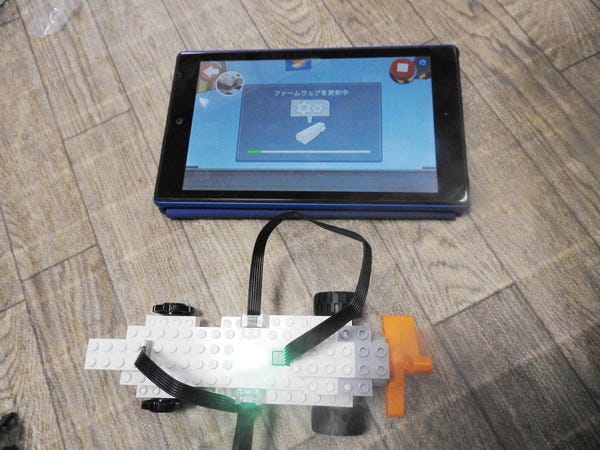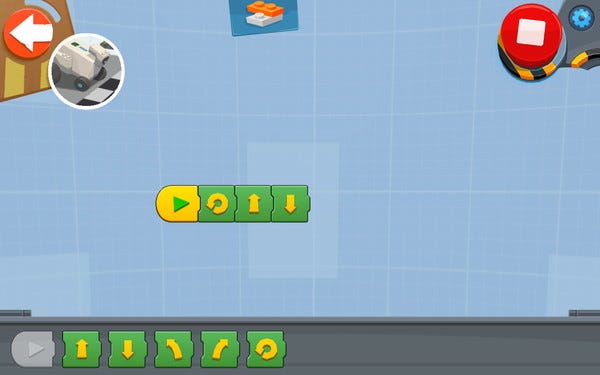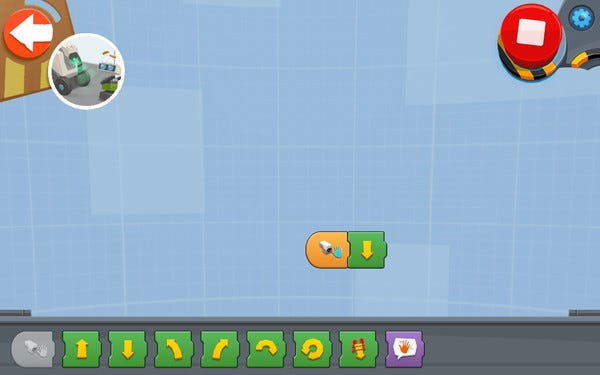2018年2月に、レゴジャパンからレゴを利用したプログラミング学習キット「レゴ ブースト クリエイティブ・ボックス」(以下レゴ ブースト)が発売されました。トイザらスオンラインストアでの価格は19,999円(税別)です。
レゴ ブーストは、レゴブロックの組み立てに、プログラミング体験を追加した製品。1つのパッケージの部品を組み合わせることで、「ロボットのバーニー」「子猫のフランキー」「ブースト車」「ブロック組み立てマシン」「ギター4000」の5種類を組み立てられ、動きや声、音などの効果を、iOS / Android / Windows 10向けアプリによる手軽なプログラミングで楽しめます。
レゴのプログラミング学習キットとしては、「レゴ マインドストーム」シリーズと、低年齢向けの「レゴ WeDo」シリーズが有名ですが、これらの製品は基本的に学校や塾などの教育機関向けに販売されているのに対し、今回登場したレゴ ブーストはトイザらスなどの玩具店で販売されるコンシューマー向け製品という違いがあります。レゴ ブーストの対象年齢は7歳以上で、レゴ マインドストームの10歳以上に比べて、低年齢向けとなっています。
私には、小学4年生の息子と中学1年生の娘がいます。息子は9歳で、レゴ ブーストの対象年齢にぴったりなので、息子と一緒にレゴ ブーストで遊んでみることにしました。ちなみに息子は、未就学時のときに低年齢向けの大きなブロックを使う「レゴ デュプロ」を使って遊んでいましたが、特別レゴにハマっていたというわけではありません。
全847個のパーツから構成される
レゴ ブーストのパッケージを見たときの第一印象は、「おお、結構大きいなあ」というものでした。ただ、重さはそれほどでもありません。パッケージを開けると、中には11個の袋に分けられたパーツとプレイマット兼パーツリストが入っていました。パーツが入った袋には、1から11までの数字が印刷されています。
入っているパーツは全部で847個ですが、そのうちの3つが「BOOSTブロック」と呼ばれる特別なブロックです。BOOSTブロックの内訳は、「ムーブハブ」、「カラー&距離センサー」、「外部モーター」となっています。
ムーブハブは、レゴ ブーストの心臓部となるパーツで、速度を制御できるモーターが2つとBluetooth LE機能、6軸傾きセンサー、マルチカラーLEDが内蔵されています。カラー&距離センサーは、物体との距離や目の前にあるものの色を検知可能で、LEDライトとしても利用できます。外部モーターは、ムーブハブに内蔵されているモーターと同じ機能を持っています。これらのBOOSTブロックによって、レゴに命が吹き込まれるのです。
専用アプリの指示にしたがって1ステップずつ組み立てる
レゴ ブーストに組み立て説明書などは一切付属していません。専用アプリの指示にしたがって、パーツ同士をはめ合わせ、プログラミングを行います。つまり、専用アプリを使うためのタブレットやPCが必要というわけですね。
専用アプリは、iOS/Android/Windows 10版が用意されていて、無料でダウンロードできます。もちろん画面サイズが大きいタブレットのほうが見やすくなりますが、スマートフォンでも使えますよ。
最初に専用アプリを起動すると、選択肢のほとんどがグレーアウトされていて、車のアイコンしかタッチできないようになっています。この車は、ゲット・スターテッドビークル(以下ビークル)と呼ばれていますが、ビークルを組み立てることで、ブロックの組み合わせ方やプログラミングの仕方など、一通りの手順を学べます。
LEGO BOOSTは、何を作るにしても3つのステージに分けて、組み立てやプログラミングを行います。最初は左のステージ1しか選べず、そのステージをクリアすると、次のステージが開放される仕組みになっています。
最初は、ムーブハブ底面のフタを開けて、単四形アルカリ乾電池6本を入れる作業からスタート。9歳の息子にプラスドライバーとタブレットを渡して、「画面を見てやってごらん?」と伝えたところ、特に戸惑うことなく、ネジを外してフタを開け、乾電池を入れていました。もちろん、息子がドライバーを使うのは初めてではありません。また、普段からタブレットやSwitchなどでよく遊んでいるので、画面の指示にしたがって組み立てることに、抵抗感はないようです。
乾電池を入れたら、いよいよ組み立て作業の開始です。パーツは1から11の袋に分けられて入っていますが、まずは1と書かれた袋を開けるように指示されます。一度に847個のパーツを出してしまうと、必要なパーツを探し出すのが大変ですが、この方式ならパーツを探す手間が少なくてすみますね。
組み立て手順は、図を使って1ステップずつ丁寧に説明されています。左上に、そのステップで使うパーツが表示されているので、まずそのパーツを用意します。ただ、画面上だとグレーとブラックの違いがややわかりにくかったです。組み立て方法の図は、静止画ですが、拡大や縮小は可能。ソニーのプログラミング用ブロック「KOOV」はアニメーション表示で、図を自由に回転でき、好きな角度から見られるのですが、レゴ ブーストのアプリは対応していません。
専用アプリでのプログラミングも簡単
息子がレゴに触れるのは久し振りですが、画面を見ながら集中して組み立てられたようです。私は見てるだけで、特に口や手を出す必要はありませんでした。
ビークルのステージ1の組み立てが完了すると、ムーブハブとタブレットをBluetoothで接続するために、ムーブハブの緑ボタンを押すように指示されます。初回接続時には、ムーブハブのファームウェアの更新が行われますので、しばらく時間がかかります。ファームウェアの更新が終わったら、プログラミングに取りかかります。
プログラミングは、対話型の物語やゲームを作成できる子ども用プログラミング言語「Scratch Jr.」に似た感じで、アプリの画面下に用意されているブロックをドラッグ&ドロップで並べて行い、プログラムは左から右へと実行されます。たとえば矢印のブロックでビークルが動き、円形のようなブロックを取り入れるとビークルが回転します。
プログラミング教育用のレゴ「レゴ マインドストーム」や「レゴ WeDo」よりも、さらにブロックがシンプルかつわかりやすくなっていますので、プログラミング経験がないお子さんでも、戸惑うことはないでしょう。ブロックを並べたら、実行ボタンにタッチするだけで、プログラムが実行されます。プログラムの転送作業が不要で、すぐ実行できるのでとても便利です。ビークルの3ステージを全て完了させると、カラー&距離センサーを使い、たとえばセンサーに手をかざすとビークルが後ろに逃げていく、というようなプログラムも実行できるようになります。
ビークルの組み立てに必要なパーツは、1番の袋のパーツだけですみます。息子は、ビークルを最後まで組み立て、自分でプログラミングをするまでに、1時間程度かかったようです。息子に感想を訊いたところ、「結構簡単で、面白かった! 」とのことでした。
-
上に示したプログラムで、ゲット・スターテッドビークルを動かしたところ
-
センサーに手をかざすとビークルが後ろに下がるプログラムを実行したところ